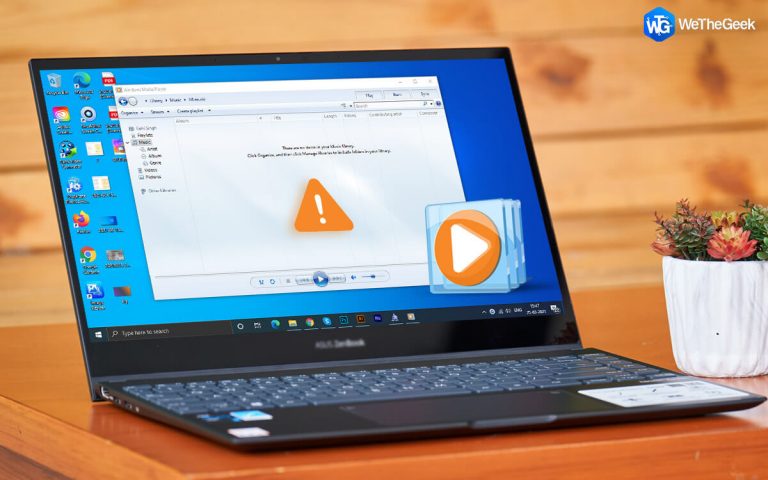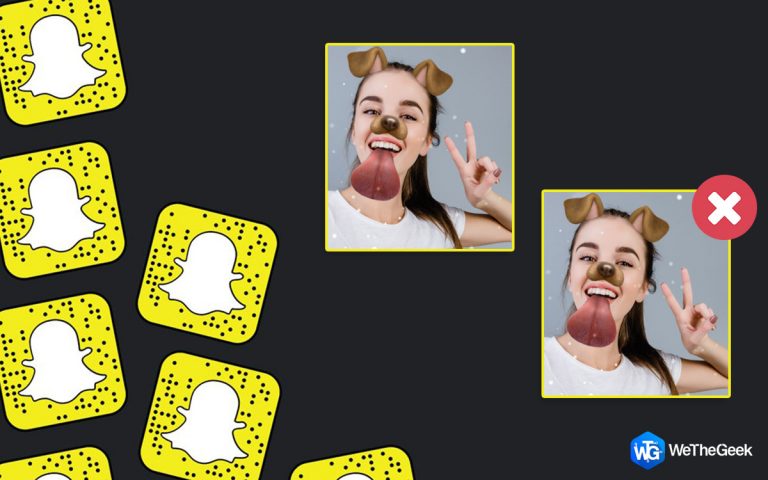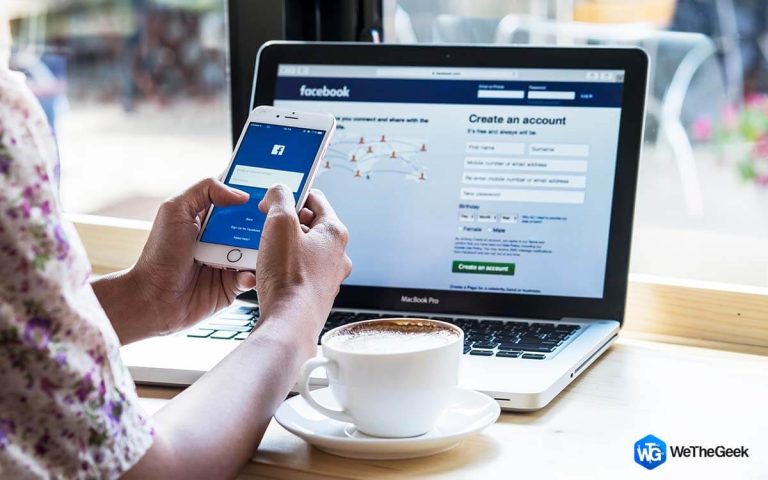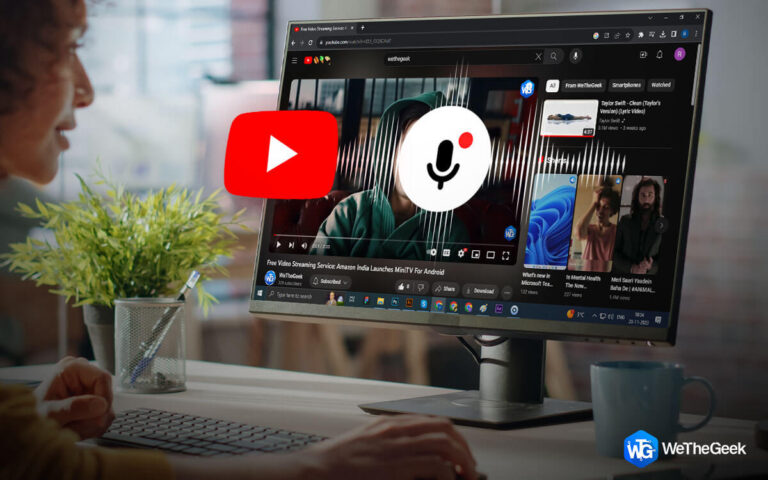Как отсортировать фотографии по дате с помощью Photo Organizer?
У каждого из нас, использующих смартфоны, есть не менее тысячи фотографий (включая меня). Однако все они должны лежать в разных папках, перемешанных и перемешанных. Это руководство поможет вам отсортировать фотографии по дате и организовать их в различные папки с помощью Systweak Photo Organizer. Это приложение – один из лучших способов упорядочить фотографии и отсортировать их по дням, месяцам и годам.
Как работает органайзер фотографий?
Возможно, вы не знаете, что когда вы нажимаете на фотографию, появляется больше того, что бросается в глаза. Вы можете увидеть изображение в результате того, что вы щелкнули, но на самом деле существует целый ряд информации, которая записывается вместе с изображением. Эти данные называются метаданными и состоят из даты и времени щелчка по фотографии, а также сведений об устройстве и координат геолокации, если на устройстве включена функция навигации.
Другими словами, когда вы щелкаете фотографию на своем смартфоне, а ваш Интернет и местоположение включены, будет легко определить, когда и где было щелкнуто изображение, даже не взглянув на фотографию. Это не волшебство, но это можно сделать с помощью другого приложения, известного как Photo Exif Editor, которое помогает пользователям получать все данные, хранящиеся при нажатии на изображение.
Systweak Photo Organizer использовал те же метаданные, которые хранятся вместе с фотографиями, и сортирует фотографии по дате в различные папки в зависимости от дня, месяца и года.
Как отсортировать фотографии по дате с помощью Photo Organizer?
Вот шаги, чтобы упорядочить фотографии по дате в папках:
Шаг 1. Загрузите и установите Systweak Photo Organizer в Microsoft Store или нажмите кнопку загрузки ниже.
Шаг 2: Откройте это программное обеспечение, и мастер запустится, предлагая пользователю выбрать между сканированием системы или сканированием папок.
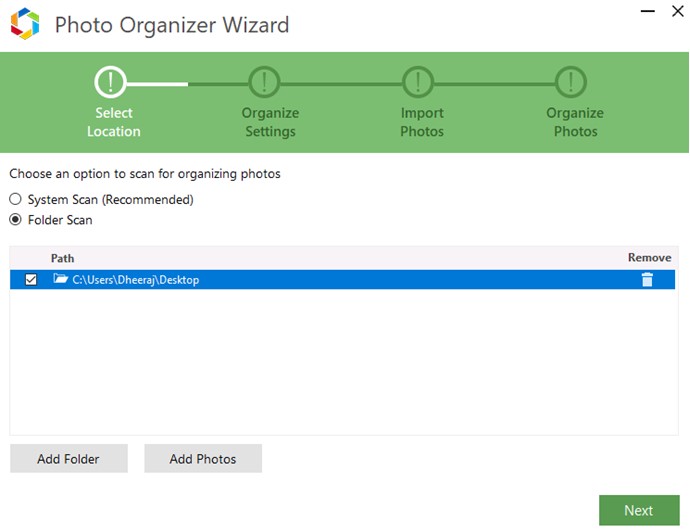
Шаг 3: После того, как вы сделали свой выбор, нажмите кнопку «Далее» в правом нижнем углу.
Примечание. Сканирование системы займет больше времени, так как она просканирует каждый уголок вашего жесткого диска, чтобы импортировать все возможные изображения.
Шаг 4: Выберите папку назначения и нажмите кнопку «Далее».
Шаг 5: Теперь выберите Копировать фотографии в организованную папку и нажмите Далее.
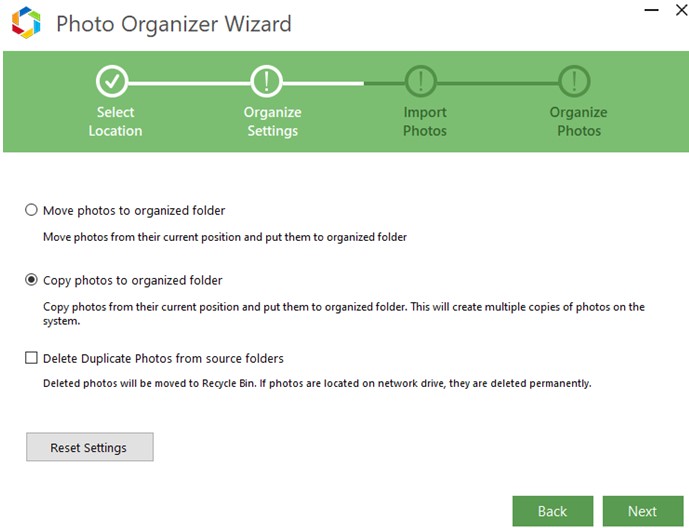
Шаг 6: Нажмите кнопку «Далее», чтобы импортировать фотографии.
Шаг 7: Нажмите кнопку «Готово», и мастер закроется после импорта всех изображений в выбранную папку.
Шаг 8: Теперь откроется главный интерфейс Systweak Photo Organizer со всеми фотографиями, аккуратно отсортированными по дате.
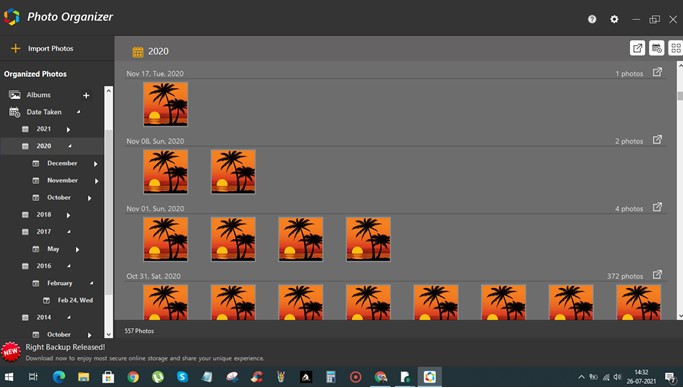
Примечание: обратите внимание на левую панель, и вы найдете множество папок, которые были автоматически созданы в зависимости от дня, месяца и года.
Шаг 9: Вы можете щелкнуть любую папку, а затем нажать кнопку экспорта справа, чтобы сохранить эту конкретную папку.
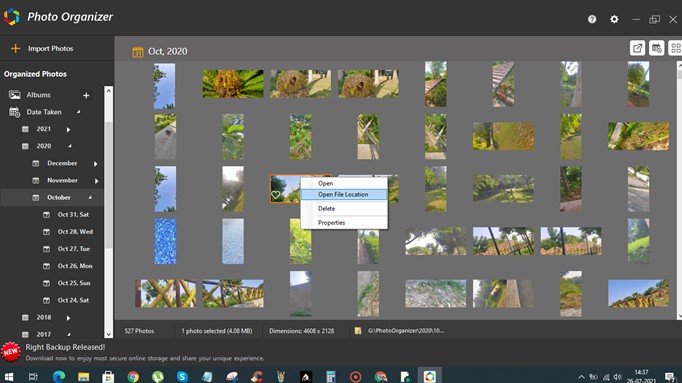
Шаг 10: Или перейдите к расположению папки с организованными фотографиями, щелкнув правой кнопкой мыши любую фотографию и выбрав «Открыть расположение файла» в контекстном меню.
Шаг 11: В папке будут отображаться аккуратно упорядоченные папки по годам, содержащие папки по месяцам и так далее. Все изображения будут скопированы из исходной папки, так как мы выбрали вариант копирования во время работы мастера.
И с помощью нескольких щелчков мыши вы наконец-то уменьшили гигантскую задачу организации ваших фотографий в разные папки, отсортированные по дню, месяцу и году.
Финал о том, как отсортировать фотографии по дате с помощью Photo Organizer?
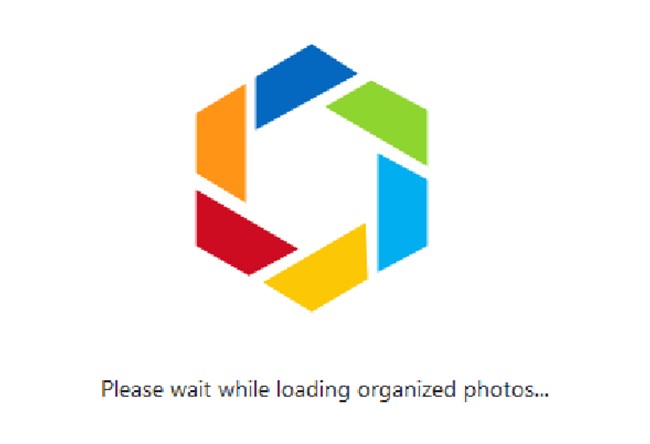
Systweak Photo Organizer – это удивительное приложение, которое может творить чудеса с вашей коллекцией фотографий, потому что сортировка тысячи + фотографий – не что иное, как чудо. Однако есть одно ограничение: он работает только с предоставленными метаданными. Если вы заметили изображение папки выше, вы найдете папку с названием «Неизвестная дата съемки», что означает, что любое изображение, не имеющее необходимой информации о метаданных, будет помещено в эту папку. Это справедливо только для ограниченного количества фотографий, которые вы загрузили в Интернете или получили от друга, который по той или иной причине целенаправленно редактировал метаданные.